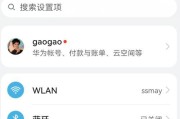在数字化日新月异的今天,笔记本电脑成为了我们工作和生活中不可或缺的一部分。当我们需要连接无线耳机、键盘,甚至是共享文件时,蓝牙功能提供了极大的便利。但是,不少用户在使用笔记本电脑时,并不清楚如何打开蓝牙功能。本文将详细介绍如何在各种型号的笔记本电脑上打开蓝牙,确保大家能迅速掌握这一技能。
了解笔记本电脑的蓝牙开关
通常情况下,笔记本电脑的物理开关或者功能键是打开蓝牙的主要方式。但随着技术的发展,一些笔记本电脑也支持通过操作系统内的软件开关来控制蓝牙。了解你的笔记本电脑上有无物理开关或功能键,是实现蓝牙控制的第一步。
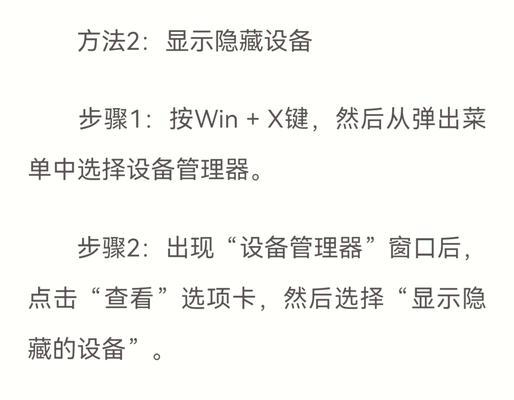
检查笔记本电脑物理开关或功能键
大多数品牌笔记本电脑,如戴尔、惠普、联想和华硕等,可能会有一个物理开关或特定的功能键来开启或关闭蓝牙。你可以查看笔记本电脑的侧面或键盘区域,通常这个开关会有蓝牙或者无线的标志性图案。按下它,如果指示灯变亮,则蓝牙功能已经开启。
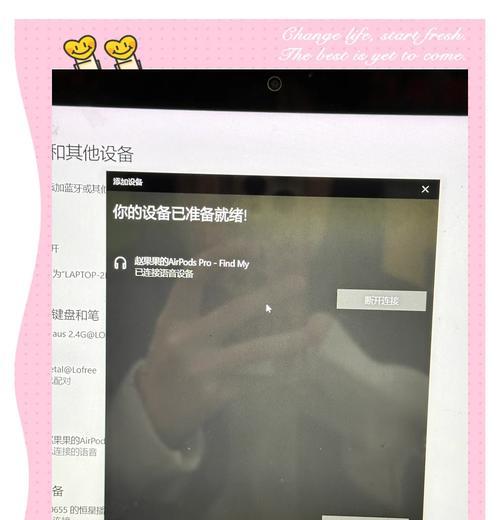
通过操作系统的设置打开蓝牙
在某些型号的笔记本电脑上,尤其是较为现代的设备,蓝牙的打开更多依赖于操作系统提供的功能。下面是以Windows和macOS为例的详细步骤:
Windows系统步骤:
1.进入“设置”:点击屏幕左下角的“开始”按钮,然后选择齿轮形状的“设置”图标。
2.选择蓝牙与设备:在设置菜单中找到“设备”选项,点击“蓝牙与其它设备”选项卡。
3.打开蓝牙开关:你会看到蓝牙的开关,如果它处于关闭状态,点击它直到出现蓝色的“打开”字样。
macOS系统步骤:
1.打开系统偏好设置:点击屏幕左上角的苹果菜单,然后选择“系统偏好设置”。
2.选择蓝牙:在系统偏好设置菜单中,点击“蓝牙”。
3.开启蓝牙:确保“蓝牙”选项处于开启状态,蓝色表示蓝牙已经打开。

明确自己的需求和笔记本型号
在打开蓝牙之前,你需要知道自己的笔记本电脑型号或操作系统版本。因为不同的笔记本品牌和型号可能有不同的控制方式,除此之外,不同版本的Windows或macOS系统,控制蓝牙的方法也可能略有不同。
综合以上
笔记本电脑的蓝牙功能为我们的生活和工作带来了极大的便利,无论是连接蓝牙耳机还是进行文件传输,正确的开启方式是保证这一切顺利进行的前提。希望您通过本文的介绍,已经能熟练地在自己的笔记本电脑上开启蓝牙功能。随着科技的发展,笔记本电脑的使用将会变得越来越便捷,而掌握这些基本功能的使用,正是您提高工作效率的第一步。
标签: #笔记本电脑